Tipy
1. Obnovení je třeba spustit v počítači, na kterém jste pro iPhone vytvořili zálohu iTunes.
2. Obrázky a další data, jako jsou kontakty, textové zprávy budou obnoveny najednou a aktuálně vymazat všechna data z vašeho iPhone.
„Mohou být smazané obrázky obnoveny z mé Samsung Galaxy S5? Včera jsem je omylem smazal a na telefonu jsem neprováděl žádnou operaci. Mimochodem, obrázky jsou uloženy na mé SD kartě.“
„Jaká smůla! V počítači se systémem Windows 235 jsem omylem smazal soubor s celkem 10 obrázky. Existuje nějaká aplikace, která mi může pomoci získat odstraněné obrázky? Pro mě to hodně znamená.“
„Vymazal jsem všechna data na svém starém iPhone 5, abych získal nový iPhone 8. Ale zjistil jsem, že některé důležité obrázky na starém iPhone 5 byly pryč. Jak mohu obnovit smazané obrázky? Vytvořil jsem zálohu iTunes, ale nejsem si jistý pokud jsou obrázky v záloze na iTunes. "
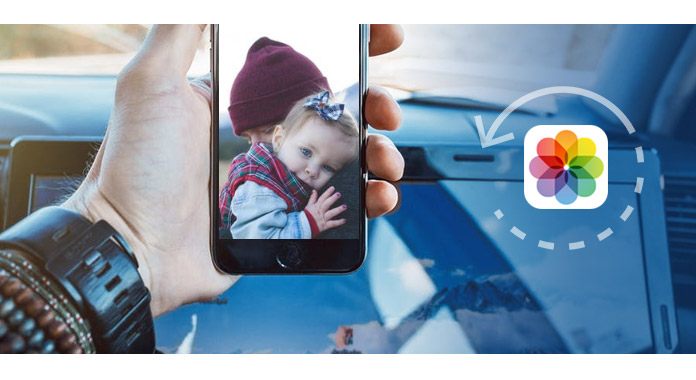
Fotografie a fotografie jsou živými ukázkami šťastné chvíle nebo působivých časů v životě. Pokud však obrázky z telefonu nebo počítače omylem vymažete, bude to bolestivé. Ale ne panika. Tento příspěvek se zaměřuje na ukázání způsobů, jak vám pomoci obnovit smazané obrázky a fotografie z telefonu Android, iPhone a počítače.
Pokud jste smazali svůj obrázek v telefonu se systémem Android, jako jsou Samsung, HTC, LG atd., Můžete odstranit odstraněné obrázky pomocí Android Záchrana dat.
1 Připojte telefon Android k počítači
Spusťte tuto aplikaci v počítači, klikněte na „Obnova dat Android“ a připojte telefon Android k PC.

2 Povolit ladění USB
Pro správu telefonu Android v počítači musíte nejprve povolit ladění USB v telefonu.

3 Skenujte obrázky a fotografie
V rozbalovacím rozhraní vyberte data, která chcete obnovit, zde musíte zaškrtnout „Galerie“ a „Knihovna obrázků“ a kliknutím na „Další“ naskenovat obrázky na telefonu s Androidem a na kartě SD, fotoaparát, snímky obrazovky a aplikace obrázky.
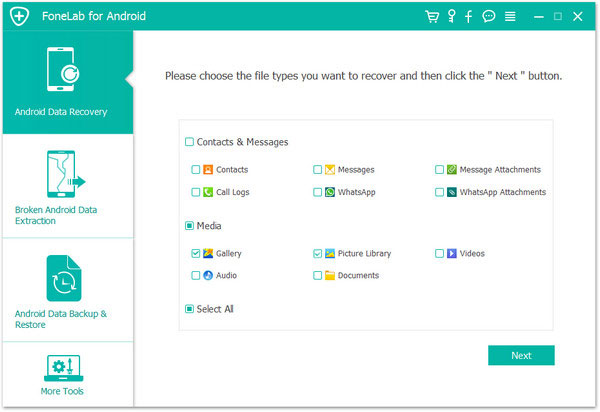
4 Obnovit odstraněné obrázky
Po dokončení skenování můžete kliknutím na „Galerie“ nebo „Knihovna obrázků“ zobrazit náhled odstraněných položek. Zaškrtněte smazané fotografie a kliknutím na „Obnovit“ uložte smazané obrázky do počítače.
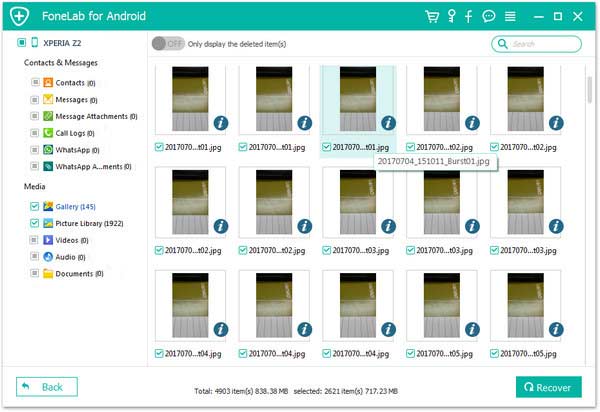
Pokud jste fanoušky iPhone, můžete podle níže uvedených pokynů najít odstraněné obrázky a fotografie z iPhonu. V následujícím popisu můžete použít iPhone Obnova dat aby vám to pomohlo.
Pokud neprovedete zálohu, musíte smazané obrázky ze zařízení iOS obnovit přímo pomocí této aplikace.
1Spusťte tento program v počítači a vyberte „iPhone Data Recovery“. Připojte svůj iPhone k PC pomocí kabelu USB.
(Nelze najít váš iPhone? Zkontrolujte, zda Ovladač iPhone USB je zakázán.)
2Po připojení klikněte na „Zahájit skenování“ a prohledejte svůj iPhone.
3Po dokončení procesu skenování si můžete na levé straně lišty zobrazit náhled všech typů dat v iPhonu. Chcete-li zobrazit náhled, klikněte na typ dat, vyberte fotografie a kliknutím na tlačítko Obnovit exportujte smazané obrázky do počítače.
Pokud jste zálohovali svůj iPhone do iTunes s počítačem, můžete nyní do iPhonu obnovit obrázky a další data najednou.
Tipy
1. Obnovení je třeba spustit v počítači, na kterém jste pro iPhone vytvořili zálohu iTunes.
2. Obrázky a další data, jako jsou kontakty, textové zprávy budou obnoveny najednou a aktuálně vymazat všechna data z vašeho iPhone.
1Na počítači stále spusťte Obnova dat iPhone, vyberte „Obnova dat iPhone“ a klikněte na „Obnovit ze záložního souboru iTunes“.
2Vyberte zálohu iTunes v tomto počítači, která obsahuje obrázky, které jste odstranili. Klepnutím na tlačítko „Spustit skenování“ naskenujete záložní soubor iTunes.
3Po dokončení skenování vyberte typ dat, který chcete zobrazit, vyberte obrázky a kliknutím na „Obnovit“ uložte obrázky do počítače.
Pokud váš iPhone není v ruce, ale provedli jste zálohu iCloud před tím, než jste ztratili obrázky, můžete smazané fotografie obnovit z iCloud, stále pomocí aplikace iPhone Data Recovery.
1Spusťte v počítači obnovení dat pro iPhone, vyberte „Obnovení dat pro iPhone“, klikněte na „Obnovit ze záložního souboru iCloud“> Přihlaste se ke svému účtu iCloud. (Zapomněl jste účet iCloud? změnit účet iCloud zde.)
2Po podpisu najdete veškerou zálohu pod účtem iCloud, vyberte tu, kterou chcete najít smazané obrázky, klikněte na "Stáhnout", vyberte "Camera Roll", "Photo Library" a "App Photos" a klikněte na "Další" "skenovat a stahovat obrázky na zálohu iCloud.
3Po úspěšném skenování si prohlédněte obrázky a vyberte a klikněte na „Obnovit“ pro uložení smazaných obrázků na iPhone z iCloud do počítače.
Pokud jste právě smazali obrázky z počítače pouhým stisknutím tlačítka „Smazat“, pak jste odstraněné obrázky z koše systému Windows našli zpět. Dvojitým kliknutím na Koš jej otevřete, najděte obrázky, které chcete obnovit, vyberte a pravým tlačítkem myši vyberte "Obnovit" pro obnovení obrázků do původního cíle.
Pokud jste obrázky navždy smazali, musíte je pomocí nástroje jiného výrobce obnovit. Tady vezmeme Aiseesoft Obnova dat, jako příklad vám ukážeme, jak načíst odstraněné, formátované nebo nepřístupné obrázky z pevného disku a více vyměnitelných úložných zařízení.
1Stáhněte a nainstalujte tento software pro obnovu dat do počítače. Vyberte typ dat jako Obrázek a umístění pevného disku a naskenujte smazané obrázky v počítači.
2Po rychlém skenování se zobrazí všechny fotografie a další data. Pomocí funkce Filtr můžete rychle najít smazané fotografie.
3Vyberte obrázky a kliknutím na "Obnovit" uložte smazané obrázky do počítače.
Závěr: Výše uvedené způsoby mají za cíl poskytnout vám laskavost k obnovení smazaných obrázků z interního úložiště telefonu Android a SD karty, iPhone a počítače. Abyste se příště vyhnuli ztrátě obrazu, měli jste lepší záložní fotografie často.